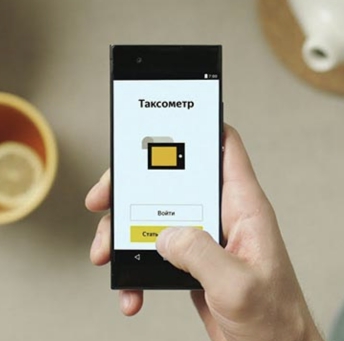Таксометр - это одно из наиболее популярных приложений для водителей такси в России, которое предоставляет множество полезных функций и возможностей для управления работой водителей. Однако, как и любое другое приложение, Таксометр может с течением времени начать занимать много места в памяти устройства и замедлять его работу. Это связано с тем, что приложение сохраняет данные в своем кэше, чтобы ускорить загрузку и работу в дальнейшем. Очистка кэша Таксометра может помочь оптимизировать работу приложения и освободить дополнительное место на устройстве. В данной статье мы рассмотрим, как очистить кэш Таксометра, предоставив подробное руководство и описав все необходимые шаги. Мы также расскажем о преимуществах очистки кэша и о том, как это можно сделать на различных устройствах.
Очистка кэша Таксометра: Преимущества и необходимость
Кэш - это временные данные, которые приложение сохраняет на устройстве, чтобы ускорить загрузку и работу приложения в дальнейшем. Кэш может содержать изображения, видео, аудио и другие временные файлы, которые не всегда необходимы для работы приложения. Со временем кэш может занимать значительное место на устройстве, что может привести к уменьшению свободного пространства и замедлению работы устройства. Очистка кэша Таксометра имеет ряд преимуществ:
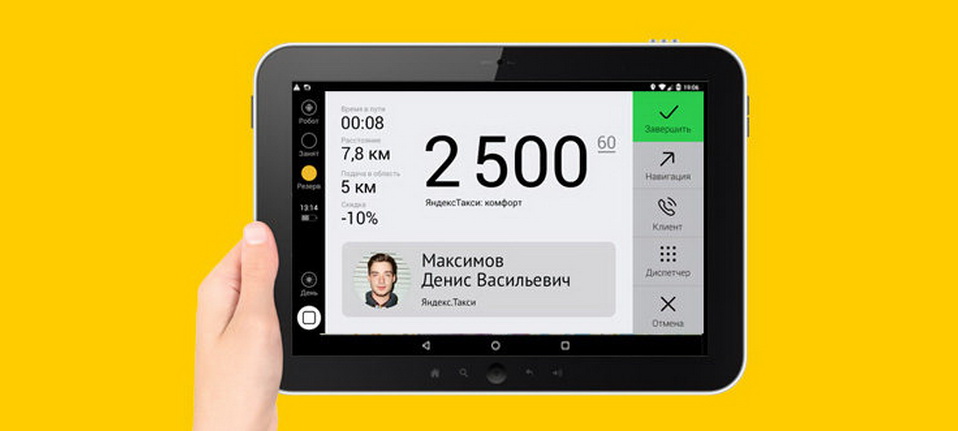
Освобождение места на устройстве: Очистка кэша позволяет удалить временные файлы, которые занимают место на устройстве, освобождая дополнительное пространство для других приложений и данных.
Ускорение работы приложения: После очистки кэша Таксометра приложение будет загружаться и работать быстрее, так как оно будет использовать свежие данные, а не сохраненные ранее.
Решение проблем с работой приложения: В некоторых случаях, проблемы с работой Таксометра могут быть связаны с поврежденным кэшем. Очистка кэша может помочь решить эти проблемы и вернуть приложение в рабочее состояние.
Как очистить кэш Таксометра на Android
Очистка кэша Таксометра на устройствах Android достаточно проста и занимает всего несколько шагов:
Откройте настройки вашего устройства и найдите раздел "Приложения" или "Управление приложениями".
В списке приложений найдите Таксометр и нажмите на него.
В открывшемся окне выберите опцию "Очистить кэш" или "Удалить кэш".
Подтвердите удаление кэша, и Таксометр очистит все временные данные, которые были сохранены на устройстве.
Как очистить кэш Таксометра на iOS
Очистка кэша Таксометра на устройствах iOS также не вызывает сложностей:
Найдите и откройте приложение "Настройки" на вашем устройстве iOS.
Прокрутите вниз и найдите раздел "Таксометр" или "Яндекс.Такси".
В разделе Таксометра найдите опцию "Очистить кэш" или "Удалить кэш".
Нажмите на эту опцию и подтвердите удаление кэша.
Теперь кэш Таксометра на вашем устройстве iOS очищен, и приложение будет загружаться и работать быстрее.
Как очистить кэш Таксометра на компьютере
Если вы используете Таксометр на компьютере, то тоже можно очистить его кэш:

Запустите браузер на компьютере и откройте раздел с настройками браузера.
Найдите опцию "Очистить кэш" или "Удалить временные файлы".
Выберите эту опцию и подтвердите удаление кэша.
Обновление Таксометра для автоматической очистки кэша
Чтобы избежать необходимости очищать кэш Таксометра вручную, рекомендуется регулярно обновлять приложение до последней версии. Обновления приложения могут включать улучшения производительности и оптимизации, включая автоматическую очистку кэша. В последних версиях приложения Таксометр разработчики постоянно работают над оптимизацией кэша и повышением производительности, что делает приложение более стабильным и эффективным.
Заключение
Очистка кэша Таксометра является важным шагом для оптимизации работы приложения и освобождения места на устройстве. При регулярной очистке кэша водители такси могут улучшить производительность приложения и обеспечить его стабильную работу. Описанные в статье шаги помогут удачно очистить кэш Таксометра на устройствах Android, iOS и компьютере. Кроме того, регулярное обновление приложения до последней версии также способствует оптимизации кэша и повышению производительности приложения.